笔记本电脑怎么查看电脑配置[多图]
教程之家
Win7
现在很多人都会选择体积小方便携带的笔记本电脑,我们知道不同电脑配置不同的硬件,配置好坏决定一台笔记本电脑的性能,今天小编来跟大家说说笔记本点奥怎么查看电脑配置的教程.更多电脑教程,尽在系统官网
查看电脑配置的教程
方法一:查看计算机属性。
1.在系统桌面上右键点击我的电脑(这台电脑/电脑),在弹出的菜单中选择属性;
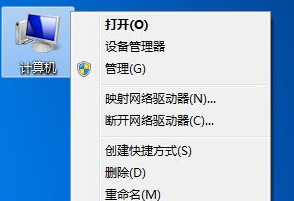
2.在系统属性中,您可以查看处理器和安装内存,以及安装系统的版本和位数。如果要看显卡,点击左上角的设备管理器;
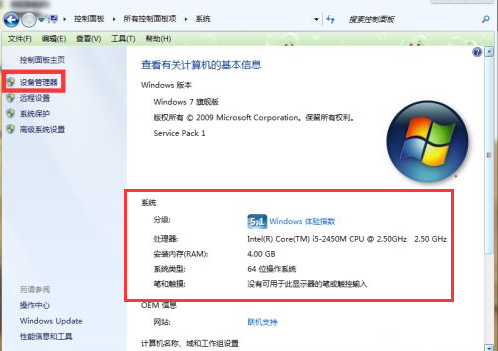
3.展开处理器和显示适配器,查看处理器的几个核心.频率和显卡的型号信息等参数,四个CPU表示四核或双核四核,Intel表示集成显卡,AMD或NVIDIA表示独立显卡、HDM在6630M中表示移动平台的显卡。
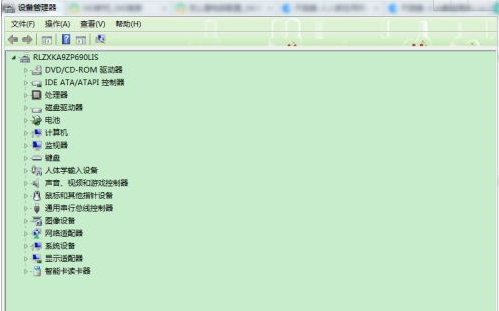
方法二:自带DirectX诊断工具查询。
1.打开开始菜单,在底部输入框中输入dxdiag,确认并打开directX诊断工具;
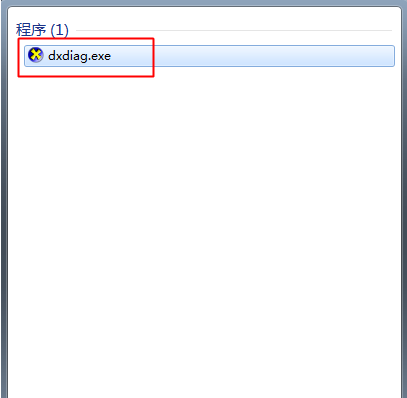
2.在系统选项卡中查看处理器参数.内存容量.BIOS版本和DirectX版本;
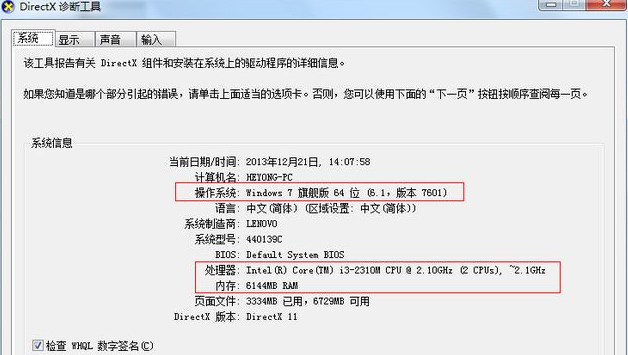
3.在显示选项卡中查看显卡型号、显存等参数信息。
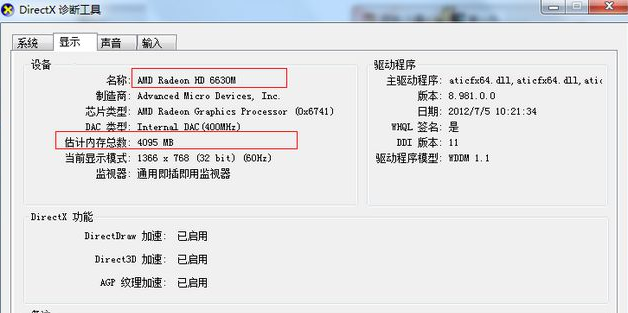
![笔记本安装win7系统步骤[多图]](https://img.jiaochengzhijia.com/uploadfile/2023/0330/20230330024507811.png@crop@160x90.png)
![如何给电脑重装系统win7[多图]](https://img.jiaochengzhijia.com/uploadfile/2023/0329/20230329223506146.png@crop@160x90.png)

![u盘安装win7系统教程图解[多图]](https://img.jiaochengzhijia.com/uploadfile/2023/0322/20230322061558376.png@crop@160x90.png)
![win7在线重装系统教程[多图]](https://img.jiaochengzhijia.com/uploadfile/2023/0322/20230322010628891.png@crop@160x90.png)
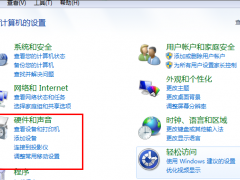
![小白装机教程win7[多图]](https://img.jiaochengzhijia.com/uploadfile/2022/0911/20220911054134312.png@crop@240x180.png)
![win7电脑黑屏按什么键恢复[多图]](https://img.jiaochengzhijia.com/uploadfile/2022/0911/20220911024629270.png@crop@240x180.png)
![win7备份和还原系统的操作方法[多图]](https://img.jiaochengzhijia.com/uploadfile/2022/0413/20220413184813993.png@crop@240x180.png)